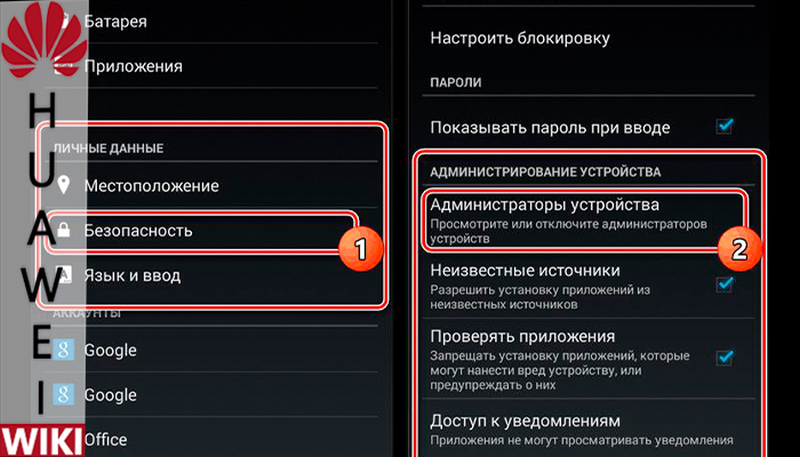Часть: #3 Лучшее приложение для родительского контроля – FamilyTime
FamilyTime одно из лучших и простых приложений для мониторинга. Он также был спонсирован такими известными изданиями, как Yahoo, CBSNews, HuffPost, DailyMail и другими.
С его помощью Вы можете:
- Ограничить время, которое ваши дети проводят в телефоне. А также ограничить доступ к функциям телефона на определенное время.
- Режим BedTime легко включить, чтобы дети не могли пользоваться телефоном после выключения света.
- Функция HomeWork Time позволяет удаленно заблокировать телефон, когда время выполнять домашнее задание.
- Мониторинг всех действий в соцсетях.
- Функции отслеживания местоположения и гео-ограждения.
Это эффективное приложение, но в отличие от других, при использовании, ваши дети будут знать, что их отслеживают.
Родительский контроль от антивирусных вендоров
Контролировать использование устройств Андроид можно с помощью специальных антивирусных программ, которые уже могут быть установлены по умолчанию, например, F-Secure SAFE и Quick Heal Total Security.
Для дополнительной защиты существуют отдельные приложения от создателей антивирусных программ. Инсталлируйте антивирусный вендор, и ограничьте скачивание вредоносных программ, таким образом вы защитите себя от неприятностей.
Kaspersky Safe Kids
Бесплатная версия приложения для русскоязычных пользователей. Софт поддерживает много полезных функций: блокировка программ, сайтов, отслеживание использования смартфона и планшета, ограничение времени эксплуатации.
За дополнительную плату можно воспользоваться другими функциями: определения месторасположения, отслеживания активности ВК, мониторинг звонков и сообщений.
Для контроля использования ребенком устройства достаточно бесплатной версии софта.
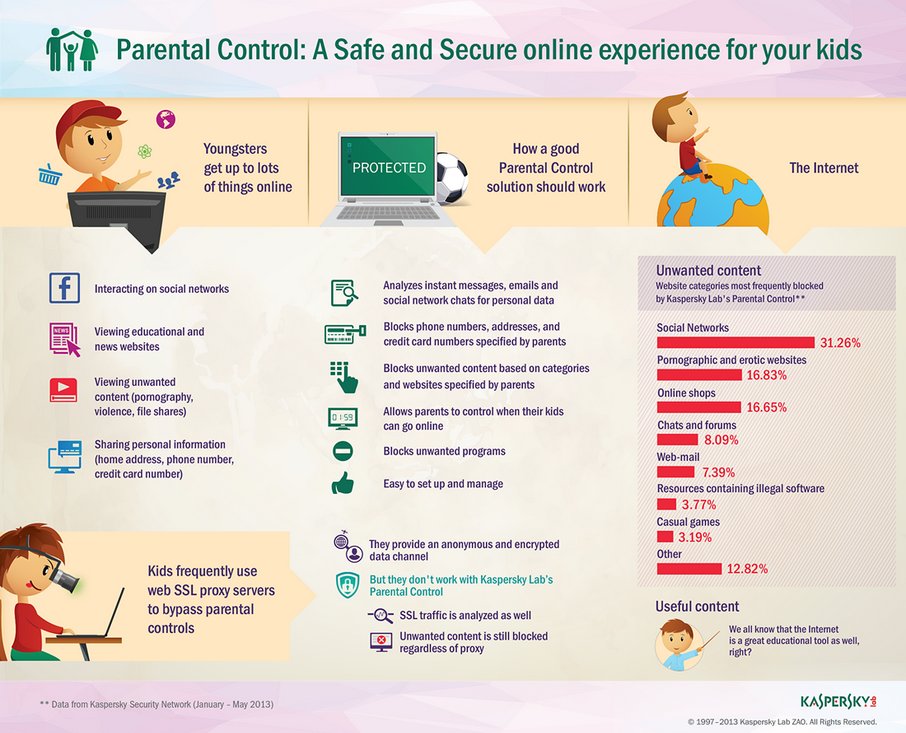
Установка данного приложения на устройстве, которым пользуется ребенок, позволит сделать следующее: ввести ограничение возраста, указать имя ребенка, создать учетную запись родителей, установить специальные разрешения Андроид, которые позволят осуществлять контроль над устройствами и запрет удаления программ.
Инсталляция программы на смартфон родителей поможет отслеживать активность детей в Интернете и установить правила эксплуатации программ, интернета и других устройств.

Во время подключения к сети интернет на телефоне ребенка можно контролировать его деятельность с устройства родителей. Внеся некоторые изменения, родители смогут оградить детей от посещения нежелательных сайтов.
Norton Family parental control (Symantec)
Программное обеспечение поможет защитить ребенка от посещения нежелательных сайтов в интернете, а также вовремя обнаружить угрозы, перед тем, как они станут проблемой.
Также это позволит вам делать следующие вещи:
- Контролировать использование сети. Родители всегда будут в курсе того, какие сайты посещал их ребенок, блокировать опасные сайты.
- Контролировать использование программ. Вы узнаете о том, какие именно игры скачали дети с интернета, и сможете сделать доступными для пользования только те, которые посчитаете нужными. Также узнаете всю информацию о сайтах, которые посещают дети чаще всего.
- Просмотр ключей. Пересмотрев ключевые фразы, которые вводятся для поиска информации, родитель сможет узнать, чем интересуется его чадо.
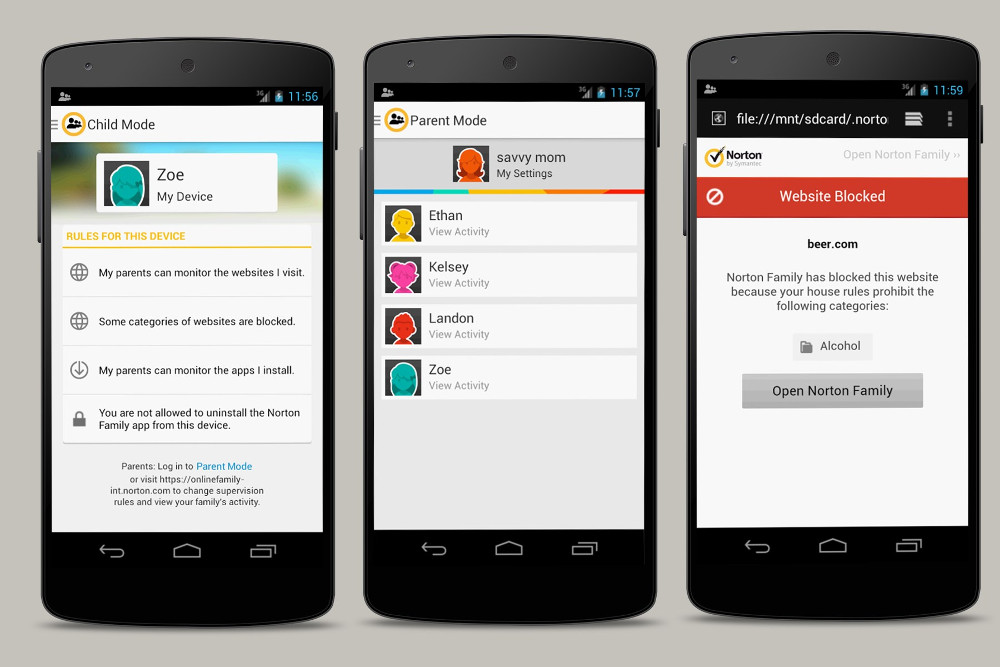
С помощью приложения вы сможете научить детей разумно использовать телефон и отсеивать ненужную информацию. Это возможно благодаря установке ограничений по времени в использовании сети интернет.
Родители могут настроить ограничения во времени или указать расписание для использования устройства в своих целях. Также вы сможете получать информационные письма на электронную почту или на родительский портал о действиях своих детей.
С помощью Norton Family вы сможете развить у ребенка полезные привычки по использованию сети. Научите ребенка безопасно использовать сеть. Объясните ему, что не все сайты полезны и несут хорошую информацию. Если узнаете о том, что ребенок пытался зайти на запрещенный сайт объясните, почему его нельзя посещать.
Благодаря отслеживанию медиаресурсов вы сможете узнать, какие именно видеоролики смотрели дети, и если что-то вам не понравится, сначала обсудите просмотренное, а потом заблокируйте доступ к сайту.
Norton Family позволит научить ребенка безопасному смс-общению и оградит его от ненужных потрясений.Также вы всегда сможете узнать, где находятся дети, благодаря программе слежения.
Bitdefender Parental Control
Поможет защитить детей от пагубного влияния всемирной сети, путем ограничения посещения сайтов и времени, потраченного на них.
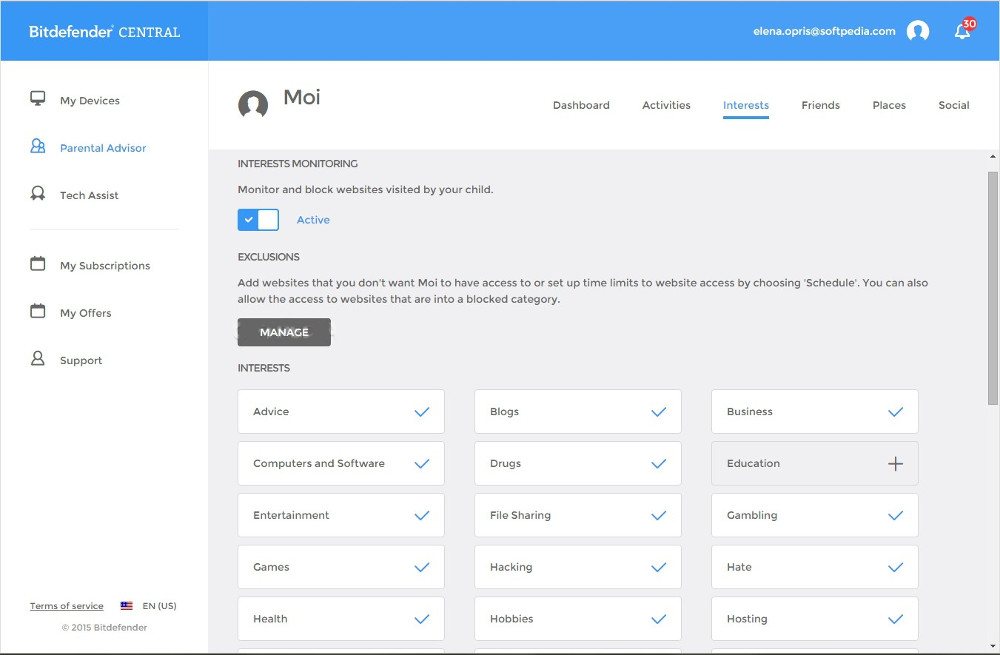
Положительные стороны:
- Многофункциональность (осуществляется не только блокировка сайтов, но и ведется журнал посещения социальных сетей);
- Программа функционирует на ПК, мобильных телефонах и планшетах типа Андроид;
- Мобильная версия программы дает возможность отслеживать местонахождения ребенка.
Негативные стороны:
- Условно-бесплатная эксплуатация, через девяносто дней за подальше использование нужно платить деньги.
- Нет русской локализации.
Kidslox

Бесплатная версия приложения позволяет:
- задавать ежедневный лимит времени пользования устройством либо определенное расписание;
- блокировать сторонние приложения и нежелательный контент, а также соцсети, игры и использование камеры;
- работать в трех режимах: родительском, детском и в режиме блокировки;
- устанавливать единовременный лимит времени пользования при помощи таймера;
- задавать пин-код для ограничения доступа к настройкам.
Приобретение платной версии дает возможность контролировать неограниченное число устройств.
Как поставить родительский контроль при помощи Kidslox? Достаточно выполнить несколько несложных действий:
- Скачать программу на свое устройство.
- Установить и создать учетную запись.
- Задать родительский пин-код.
- Открыть приложение и добавить устройство, которое нуждается в контроле, нажав на соответствующую кнопку. Оно отобразиться в списке устройств.
- Переключая режимы (детский — родительский), задать требуемые ограничения, лимиты и расписания.
Больше всего в приложения Kidslox пользователей привлекает возможность удаленно контролировать устройство на Андроид с помощью iOS-устройства и наоборот, а также посредством дополнительных утилит для Mac и Windows и через браузер.
|
Преимущества |
Недостатки |
|
|
Сторонние приложения для контроля детей
Помимо описанных выше способов можно установить специальные программы на свой телефон, которые имеют достаточно широкий функционал для удобной организации родительского контроля. Ниже будет представлены примеры нескольких программ, доступных для скачивания из AppGallery и Google Play.
Parental Control Кроха
Родительский контроль Kroha Developer: Parental Control Kroha Price: Free

Многофункциональное и удобное в использовании приложение, которое устанавливается на смартфон взрослых и детей. Для родителей есть возможность дистанционно установить все параметры работы телефона своего чада. Например, можно будет ограничить доступ к YouTube-каналам, конкретным сайтам, приложениям и играм, ограничить время использования устройства, посмотреть историю звонков и сообщений, местоположение и многое другое. Разумеется, такой функционал не бесплатен, но разработчики дают бесплатный пробный период для ознакомления.
Kaspersky SafeKids
Родительский контроль SafeKids Developer: Kaspersky Lab Switzerland Price: Free
Тоже многофункциональное приложение, устанавливаемое на смартфоны родителей и ребенка. Kaspersky SafeKids условно бесплатная, но покупка премиум аккаунта дает огромный выбор полезных функций. Можно будет узнать местоположение ребенка, установить время работы с устройством, заблокировать работу отдельных программ, игр, сайтов и других источников контента. В общем, есть все самое необходимое в одном месте.
Stay Focused
Stay Focused Developer: Innoxapps Price: Free
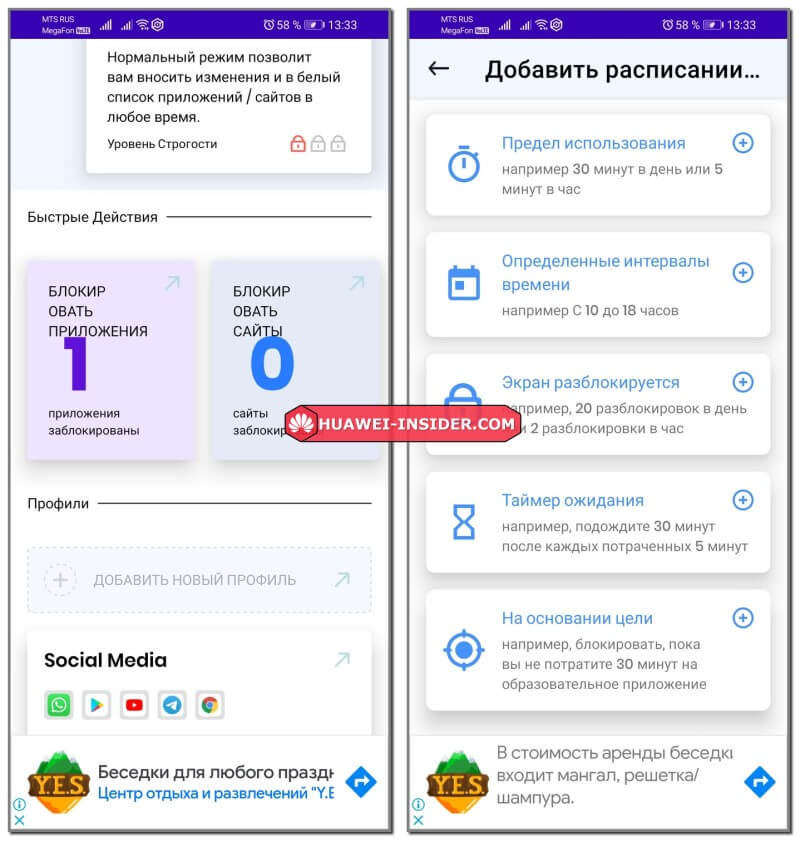
В первую очередь разрабатывалось для самоконтроля взрослых пользователей, но в ее функционале предусмотрена возможность установки пароля и запрета удаления. Так что дети и подростки с установленными на их устройства Stay Focused не будет знать, как обойти родительский контроль. Что касается функционала, то он довольно широкий, начиная ограничением времени для каждой программы и заканчивая блокировкой разных слов при поиске в интернете. Плюс есть премиум аккаунт с кучей дополнительных виджетов. А вообще, приложение бесплатное, но с рекламой.
Виды родительского контроля
Многие родители ставят специальную защиту на компьютеры и мобильные устройства для ограничения доступа к Интернету. Дети не смогут заходить на сомнительные сайты, смотреть запрещенные видео или превысить время использования телефона.
Можно выделить несколько видов родительского контроля:
| На уровне сети | Запреты устанавливаются для конкретного роутера и распространяются на все подключенные к нему устройства. |
| На уровне устройства | Настройки выполняются на самом телефоне или компьютере. Запреты будут действовать независимо от места нахождения устройства. |
| Программный уровень | Настройки производятся в операционной системе или конкретном приложении. Например, ограничить список запросов в Яндексе или разрешенных видео на Youtube. Только настройки должны быть произведены на всех устройствах, которыми пользуется ребенок. |
Защита от нежелательных сайтов
Чтобы настроить телефон для ребенка и защитить его от ненужной информации, существует масса полезных программ и инструментов. Они поставят блокировку нежелательных сайтов.
Утилита Kids Place
Для телефонов Android разработана утилита Kids Place. Она создает отдельный рабочий стол, на котором отображаются только безопасные и разрешенные программы. Чтобы деактивировать «песочницу», детям придется выполнить много сложных манипуляций, так как программа блокирует клавиши «Домой», «Назад» и «Поиск». После перезапуска смартфона, утилита будет включена автоматически. Еще KidsPlace позволяет деактивировать модуль связи, Wi-Fi или магазин приложений.
Приложение Care4Teen
Схожим функционалом обладает программа Care4Teen. Однако кроме базовых возможностей, она позволяет закрыть доступ к отдельным сайтам, добавляя их в черный список вручную. Также родители смогут следить за историей поиска в личном кабинете.
Родительский контроль на android
Как отключить родительский контроль на смартфонах и планшетах операционной системы Android? Вся суть родительского контроля, как опции в том, что ее предлагают различные компании с помощью своего программного обеспечения.
Минимальные функции могут присутствовать в некоторых программах (Например, пароль на загрузку приложений и оплату картами в Play Market) и прошивках (выставление лимита по времени на использование любой программы).
Но по максимуму обеспечивается родительский контроль благодаря комплексным системам, работающим по алгоритму:
- Максимальное управление и контроль за смартфоном ребенка есть у аккаунта администратора (коим управляет родитель).
- Ребенок может использовать стандартные функции телефона без ограничений или с ограничениями (весь функционал настраивает родитель).
- При изменении параметров телефона (добавление в систему новых опций, удаление старых, включение или отключение функций, влияющих на работу «родительского контроля») для «детского аккаунта» будет указан запрет. Разновидность запрета проявляется в виде ввода пароля от аккаунта родителя, предупреждения о невозможности изменения параметра или уведомления с кнопкой «попросить родителя» выполнить необходимую опцию для ребенка.
Выходит, чтобы отключить родительский контроль на телефоне, нужно в обязательном порядке знать программу для обеспечения этой опции и как минимум пароль от аккаунта с правами администратора. Последний, обычно, находится в распоряжении родителя.
Другие способы ограничить доступ к телефону или планшету
В качестве альтернативы программа Xooloo App Kids, которая создает рабочий экран на планшете или мобильнике, где размещены только те приложения, к которым у ребенка будет доступ. Ничего другого открыть не удастся, так как защиту личных данных обеспечивает PIN-код из четырех цифр.
Аналогичным функционалом обладает и родительский контроль PlayPad. Он может не только развлекать ребенка развивающими мини-играми, но и блокировать любые попытки выйти из него без ввода защитного кода.
Xooloo App Kids
Таким образом, было рассмотрено, что такое детский контроль на андроид и почему он так важен. Включить его можно различными способами: от стандартных средств Гугл на Android до использования сторонних программ по типу «Касперского» или детского браузера.
Полный сброс настроек
Одним из радикальных методов удаления родительского контроля, будет полный сброс телефона до заводских настроек. При этом будут удалены все программы и мультимедиа, которые находятся в памяти смартфона. К такому методу рекомендуется прибегать только в крайнем случае, например, если нет пароля для удаления приложения.
Чтобы произвести полный сброс настроек, нужно:
- Открыть настройки телефона.
- Выбрать пункт «Восстановление и сброс». Он может находиться в дополнительных параметрах.
- Нажать на «Сброс настроек».
- Подтвердить действия.
После этого со смартфона удалится вся информация, в том числе и родительский контроль. Подробнее о том, как сбросить телефон до заводских настроек, можно посмотреть в видео
Вячеслав
Несколько лет работал в салонах сотовой связи двух крупных операторов. Хорошо разбираюсь в тарифах и вижу все подводные камни. Люблю гаджеты, особенно на Android.
Задать вопрос
Вопрос эксперту
Можно ли удалить родительский контроль в программе без пин-кода?
Здесь все зависит от используемой программы. Но большинство позволяют снимать ограничение только после введения пароля.
На моем телефоне останется какая-то информация после его сброса?
Нет, все файлы будут удалены.
Сможет ли ребенок без моего ведома снять родительский контроль?
Нет, если он защищен паролем.
4.5 / 5 ( 28 голосов )
Сбросить телефон и добавить учетную запись (подготовка смартфона)
Если вы приобрели подержанный телефон для своего ребенка или отдаете ему старое устройство Samsung Galaxy, вам потребуется сбросить настройки телефона. Это очистит данные браузера, изображения и другие данные с устройства.
Наличие чистого устройства делает реализацию родительского контроля Samsung намного проще.
- В зависимости от модели вашего устройства Samsung вам нужно будет следовать приведенным ниже инструкциям, чтобы найти и включить сброс заводских данных:
- Нажмите
Настройки> Общее управление> Сброс> Сброс к заводским настройкам.
- Нажмите Настройки> Резервное копирование и сброс> Сброс настроек .
- Нажмите Настройки> Конфиденциальность > Сброс настроек .
- После завершения процесса сброса к заводским настройкам вам необходимо добавить учетную запись Google вашего ребенка в телефон. Нажмите «Настройки» > « Учетные записи» > « Добавить учетную запись» , введите учетную запись электронной почты и пароль, затем примите Условия использования .
- После сброса телефона и добавления учетной записи вашего ребенка вы готовы начать установку родительского контроля Samsung.
Mobile Fence Parental Control
Чтобы ограничить доступ детей к Интернету с Mobile Fence, требуется:
- Установить программу на свой смартфон.
- Создать учетную запись и связать свой телефон с приложением.
- Загрузить приложение на устройство ребенка.
- Зайти под своим логином и связать приложение с детским устройством.
- Запустить Mobile Fence на своем телефоне и задать необходимые правила.
Функции в бесплатной версии программы:
- отчеты о времени пользования устройством и онлайн-действиях ребенка;
- блокировка приложений и нежелательного контента;
- установление временных лимитов;
- уведомления о входе-выходе ребенка из безопасной зоны (школы, секции и т.п.).
Расширенная версия предоставляет дополнительные возможности:
- удаленное управление устройством;
- блокировка звонков, камеры, Bluetooth, WiFi;
- отслеживание местоположения.
|
Преимущества |
Недостатки |
|
|
SecureKids
С помощью данного универсального приложения также можно удаленно контролировать Андроид гаджет. Оно поможет:
- запретить доступ к ненужным приложениям (в основном это игры и браузеры);
- проверить список запущенных ребенком приложений за конкретный временной период;
- контролирует время включения и отключения аппарата;
- следит за местоположением через GPS;
- фильтрует онлайн трафик.
Обычно благодаря данной опции вы можете проверять, когда малыш лег спать. Программа обладает понятным интерфейсом и огромными возможностями контроля. В качестве недочета можно отметить лишь не очень хороший русскоязычный перевод. При этом использовать приложение вы можете бесплатно не только во время тестового режима, но и в остальное время.
Как поставить блокировку на отдельные сайты
Для блокировки конкретных сайтов и онлайн-сервисов существуют специальные приложения. Например, Safe Browser, предназначенный специально для родительского контроля.
Инструкция простая:
- заходим в приложение и нажимаем на иконку «Меню»;
- переходим в раздел «Admin» и устанавливает пароль;
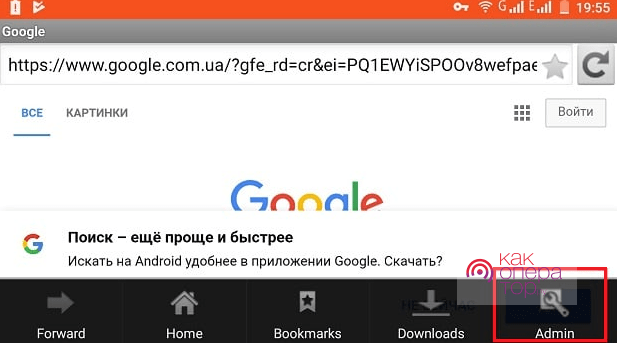
- вводим адрес сайта, который необходимо заблокировать, в строке браузера;
- после загрузки сайта снова входим в «Меню» и выбираем пункт «Ещё»;
- там нажимаем на «Add blacklist», чтобы заблокировать адрес.

Все подобные приложения работают по одному принципу. Необходимо выбирать исходя из удобства интерфейса и наличия дополнительных функций.
Программы для блокировки сайтов от детей
Все подобные приложения действуют по одному принципу — не дают получить доступ к мессенджерам, браузеру и другому ПО на смартфоне без ввода пароля или графического ключа. Рассмотрим одно из самых популярных — LOCKit.
С его помощью возможно:
- ставить пароль на абсолютно любые приложения, в том числе системные (например, «Галерея»);
- способно контролировать собственное удаление, чтобы ребёнок не получил доступ к интернету, деинсталлировав ПО;
- предлагает широкий дополнительный функционал, помимо ограничения трафика касающийся ещё и сохранности личной информации на устройстве.
Поскольку для этого можно использовать и встроенные инструменты на устройстве, выбор зависит исключительно от индивидуальных требований и возможностей.
Поставить запрет таким образом очень просто. Приложения существуют как для Android, так и для iOS.
Сторонние приложения для родительского контроля Android
Самая интересная и функциональная утилита Kids Shell выполнена в виде лаунчера (оболочки, которая позволяет активировать остальные продукты) существенно упрощает работу по сокращению доступа.
Она обладает следующими возможностями (некоторые платные, но большая часть в свободном доступе):
- обеспечивает доступ лишь к разрешённым продуктам;
- блокирует покупки через всевозможные сайты;
- запрещает звонки и сообщения;
- ограничивает изменение параметров аппарата (сюда входит деактивация родительского контроля);
- считает временной интервал, на протяжении которого применяется приложение. К примеру, для игры можете поставить продолжительность не больше одного часа в сутки;
- запрещает пользование смартфоном на протяжении конкретного периода (это может быть с 8 утра до часу дня, когда чадо находится в школе);
- определяет расположение малыша через GPS и даже выстраивает пройденную им дорогу за последние двенадцать часов.
Полезный контент:
- Reimage Repair — что это за программа и нужна ли она?
- Как убрать на телефоне безопасный режим Андроид
- «Алиса» Яндекс помощник — что это, как скачать, запустить
- FYI что это значит, как расшифровывается
- Версия БИОСа — как узнать её на компьютере?
Сброс памяти
Если вы завели профиль в каком-то из перечисленных сервисов, а потом потеряли к нему доступ, можно разблокировать телефон, сбросив настройки до заводских. После этой процедуры контролирующие приложения исчезнут. Сделайте следующее:
- Перейдите в «Настройки» — «Общие» — «Резервная копия и сброс».
- Остановитесь на пункте «Сброс всех настроек» и согласитесь с тем, что готовы потерять часть информации, включая файлы и софт, и выйти из всех аккаунтов.
- Подождите, пока система завершит процесс.
Это самый простой способ обойти родительский контроль, но нужно позаботиться о сохранении важных данных, чтобы не лишиться их навсегда.
1 место. где мои дети
Рейтинг Google Play 4,6.
Заслуженный лидер топа. Главное и основное: приложение работает на Android, iOS и позволяет отслеживать в real time не только смартфоны, но и GPS-часы, полностью заменяя при этом «родное» приложение девайса.
Приложение позволяет задать неограниченное число геозон и получать уведомления тогда, когда ребёнок входит в зону или выходит из неё.⠀
Для определения местонахождения устройства — смартфона или GPS-часов используется как стандартный GPS, так и LBS — определение нахождения по сигналам от двух базовых станций. Первая станция пеленгует — то есть определяет направление на девайс. Вторая станция делает то же самое. В точке пересечения двух направлений плюс-минус лапоть и находится смартфон или часы. Вероятно, вместе с ребёнком.
Приложение позволяет ребёнку общаться с родителями с помощью текстового чата, голосовых сообщений, быстрых фраз
А привлечь внимание папы со 100 % уверенностью можно, нажав клавишу SOS в приложении ребёнка. Смартфон, несмотря на отключенный звук, будет воспроизводить тревожную мелодию
Проверено.
Можно включить функцию «Звук вокруг», причём, как на часах, так и на смартфоне. И понять, реально ли ребёнку угрожает опасность, или он ткнул в SOS случайно, сам того не заметив.
Звонить в такой ситуации может быть опасно, поэтому аудиомониторинг — первый вариант.
Ограничения на веб-содержимое можно применять только в платной версии приложения, которая стоит всего 990 рублей в год. И это правильно. Всё-таки опасность от злоумышленников на улицах гораздо более реальна, чем от просмотра видео для взрослых. И то, что основная функция безопасности доступна в бесплатной версии отлично рекомендует авторов приложения — российских разработчиков.
С помощью приложения можно узнать родительские качества папы и мамы, пройдя тест. И тут же повысить свой рейтинг, посылая детёнышу сердечки в знак поощрения.
«Где мои дети» имеет развитую техническую поддержку в чате и по телефону, а также личный кабинет на сайте приложения и набор статей и блогов о безопасности детей и её обеспечении.
Пройдёмся по чеклисту.
Плюсы:
- контроль времени использования;
- контроль контента;
- контроль местоположения;
- лёгкое добавление нескольких детей;
- отслеживание заряда аккумулятора детского смартфона;
- лёгкая установка;
- лёгкое добавление родителей;
- есть контроль приложений;
- есть поддержка умных GPS-часов;
- есть встроенный чат;
- управление устройством ребёнка со смартфона родителя.
Минусы:
за пределами данного чеклиста.
При цене в 990 рублей в год приложение «Где мои дети» становится на первое место в топ-5 лучших приложений родительского контроля для Android.
Родительский контроль за телефоном Android или iPhone
Одним из самых популярных и продвинутых по своим возможностям приложений для родительского контроля является программа Family Link, разработчиком которого является компания Google. При этом ее можно установить как на телефоны Android, так и на смартфоны Apple (iPhone). Программу Family Link можно скачать в официальном магазине приложений для Андроида (Google Play Market) и iOS (AppStore).
Для того, чтобы поставить, а потом убрать родительский контроль, потребуется следующее:
- Два телефона на Android или iOS с установленным на них приложением Family Link
- Два аккаунта в Google — один для родителя и второй для ребенка
Соответственно, необходимо завести два почтовых ящика в сервисе GMail или просто иметь два профиля в YouTube, один из которых будет «детским», а второй «родительским», через который будет вестись удаленный контроль. На смартфоне ребенка мы авторизуемся под детским, на своем — под родительской учетной записью Google.
Можно ли настроить функцию, если у родителя Андроид, а у ребенка Айфон и наоборот
Несмотря на очевидную конкуренцию платформ, взаимодействие между Андроид и Айфон в плане безопасности детей работает на ура. Для этого используется программа Family Link, которую можно установить на обе платформы. После этого создаём семейную группу и добавляем туда аккаунт ребёнка.
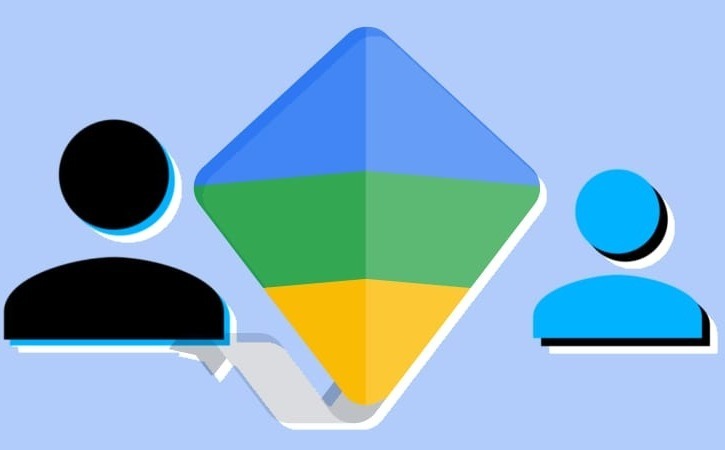
Алгоритм для родительского iPhone и Android ребёнка выглядит так:
- Устанавливаем Family Link для родителей.
- Добавляем родительский аккаунт Google и авторизуемся с его помощью. Назначаем себя администратором семейной группы.
- Создаём детский аккаунт Google и добавляем его в группу.
- Затем на смартфоне ребёнка устанавливаем Family Link для детей, авторизуемся с детской учёткой. После этого можно использовать систему контроля.

То есть как видите, отслеживание поведения своих детей в сети не представляет собой особой проблемы. Используйте приведенные выше способы и инструкции, и у вас обязательно получится справиться с поставленной задачей.
Лучшие программы родительского контроля для компьютера
Активность ребенка за компьютером не менее важно контролировать, чем активность за телефоном. Именно за настольными ПК и ноутбуками чадо может столкнуться с большинством проблем, которые может обеспечить интернет
И именно за компьютером ребенок часто теряет время за играми или бесцельным просмотром социальных сетей. Подборка лучших программ родительского контроля за ПК поможет пресечь возможные проблемы и узнать, чем именно занимается ребенок в сети. Некоторые приложения этого списка работают и со смартфонами, но максимально они проявляют себя именно на компьютере.
Avira Free SocialShield

Полностью бесплатная программа для мониторинга социальных сетей ребенка. С помощью этого ПО родители могут отслеживать, в каких сетях дети больше всего проводят время. Утилита настраивается на аккаунт ребенка, мониторит его сообщения, причем маркерами опасного текста становятся слова и фразы, которые тем или иным образом относятся к опасному и запрещенному контенту с учётом молодежного сленга. Также программа может администрировать фотографии ребенка и его друзей.
Все сведения передаются родителям – можно следить в режиме реального времени или получать отчёты за определенный период на электронную почту, например прошедшие сутки. Можно настроить автоматическую блокировку сообщений от подозрительных пользователей, ограничить время использования соц.сетей. Программа устанавливается достаточно просто, необходимо только скачать и внести в профиль все аккаунты ребенка.
KidLogger

Приложение для компьютера, созданное специально для полномасштабного логгирования активности ребенка за ПК. С ее помощью можно узнать все необходимые данные: время включения и выключения устройства, работавшие приложения, набранный текст во всех программах, подключение сторонних носителей и так далее. Программа защищена паролем, поэтому даже открыть ее просто так не получится. Все данные передаются прямиком на сервер, откуда их может выкачать родитель, а не хранятся на компьютере, поэтому даже продвинутый ребенок их не удалит.
KidLogger собирает подробную информацию о деятельности ребенка за компьютером. Программа способна логгировать даже то, в какие папки заходил пользователь. Кроме того, приложение способно записывать на микрофон звуки вокруг компьютера в зависимости от их громкости. Также приложение делает скриншоты через определенные временные промежутки или после введения пользователем заданных «стоп-слов». Удобно то, что программа способна заснять человека, который включил компьютер, сразу после старта работы. Для этого нужна только web-камера. Поэтому вы всегда сможете узнать, кто и в какое время включал компьютер, что он в этот момент за ним делал, и сопоставить деятельность с человеком.
mSpy

Согласно тысячам отзывов довольных родителей, это одно из лучших приложений для компьютера, призванных ограничивать активность ребенка в виртуальном мире. Программа создана для отслеживания деятельности, мониторинга поисковых запросов, блокировки отдельных программ или компьютера в целом, а также контроля устанавливаемых приложений и электронной почты ребенка. Кроме того, mSpy отслеживает количество проведенного времени за той или иной программой, что позволит составить картину того, как именно ребенок использует компьютер: играет, учится или бездельничает. Фактически приложение дает полный доступ к тому, что дитя делает в сети.
Удобно то, что mSpy способен проникнуть в историю браузера и запросов даже в том случае, если ребенок пользуется функцией «инкогнито». Поэтому вы будете знать любую активность чада, даже если оно постаралось его скрыть возможностями популярных браузеров. При должном желании можно установить кучу дополнительных инструментов, которые позволят отслеживать буквально каждый чих ребенка в интернет-пространстве, однако даже базового набора хватит для получения цельной картины.
Необходимые функции родительского контроля
В данный обзор мы поместили приложения, где есть большинство перечисленных функций.
Статистика:
- возможность отслеживать, какую информацию получает ребенок,
- сколько времени пользуется смартфоном или планшетом,
- посещаемые сайты и социальные сети,
Ограничение доступа:
- ограничение времени работы планшета,
- родительский контроль в youtube, VK и на других социальных платформах,
- контроль приложений: какие приложения ребенок запускает,
- блокировка Play Market и невозможность установки других приложений на Android,
- блокировка определенных действий.
Полезно знать: блокировка сайтов на телефоне Андроид: лучшие приложения